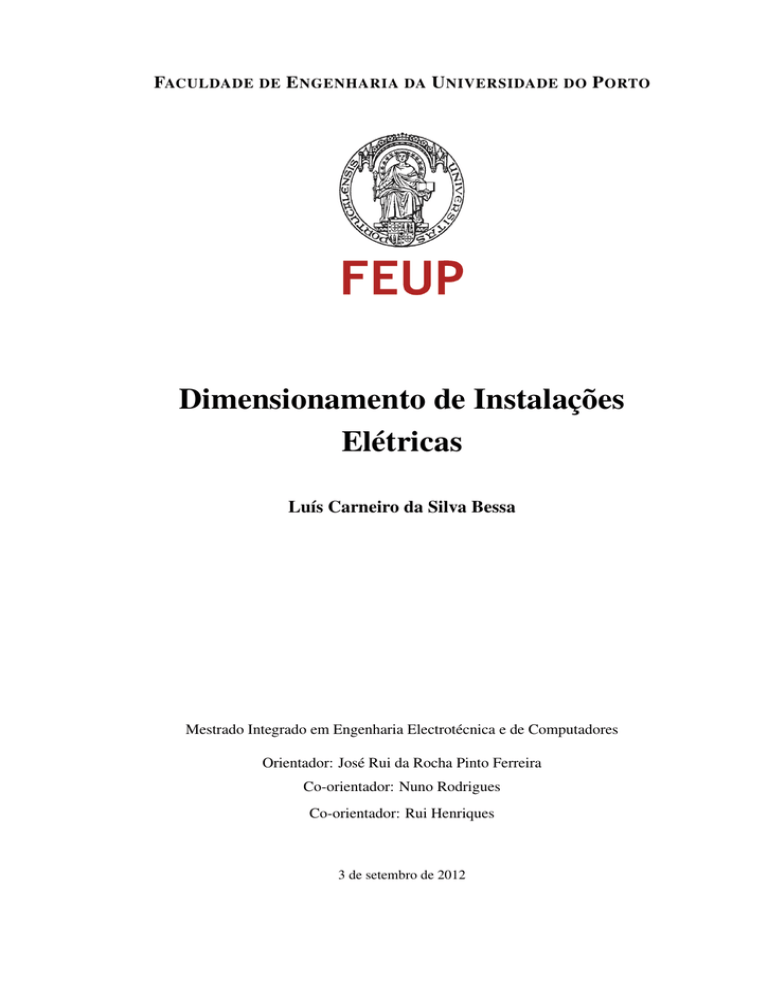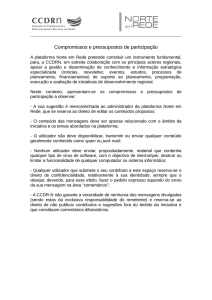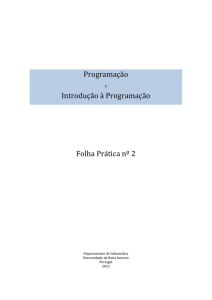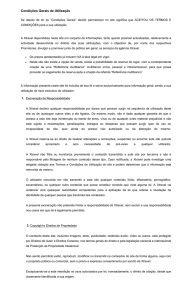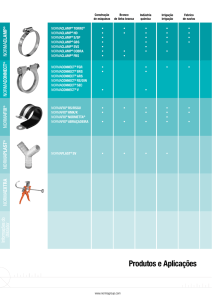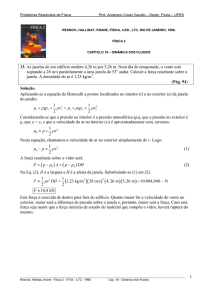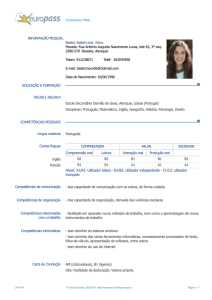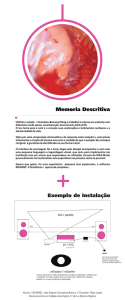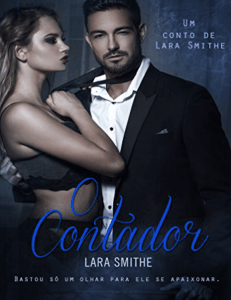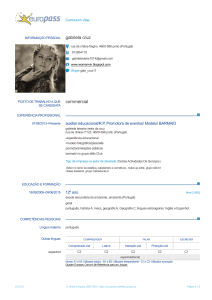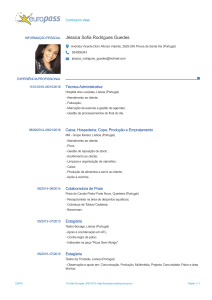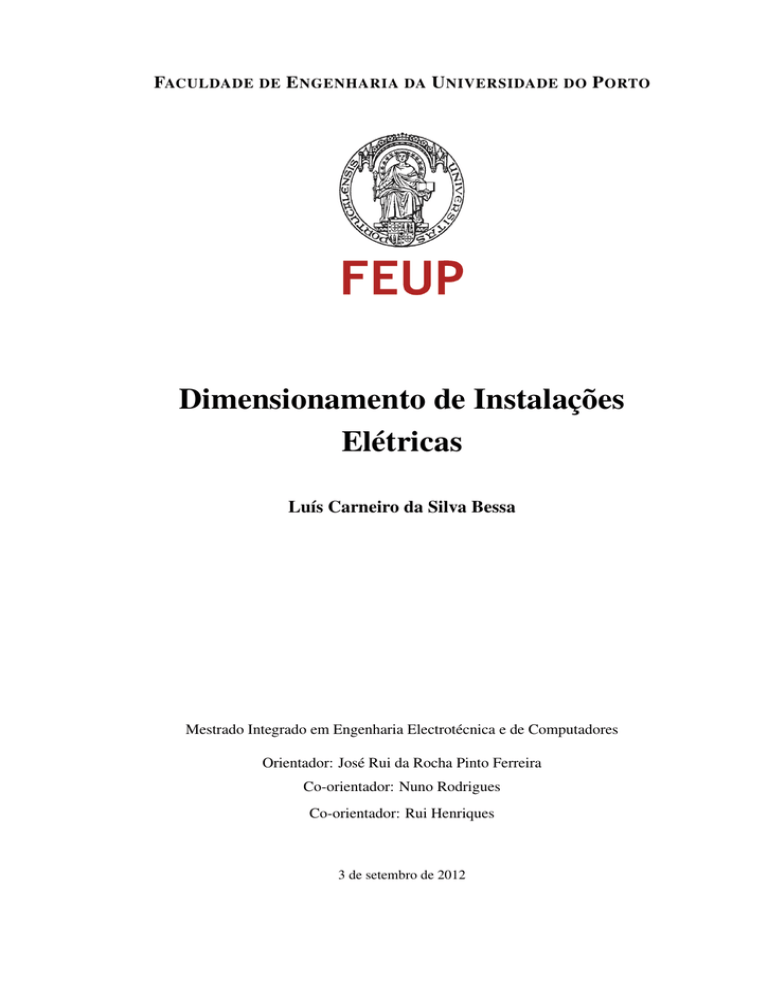
FACULDADE DE E NGENHARIA DA U NIVERSIDADE DO P ORTO
Dimensionamento de Instalações
Elétricas
Luís Carneiro da Silva Bessa
Mestrado Integrado em Engenharia Electrotécnica e de Computadores
Orientador: José Rui da Rocha Pinto Ferreira
Co-orientador: Nuno Rodrigues
Co-orientador: Rui Henriques
3 de setembro de 2012
c Luís Carneiro da Silva Bessa, 2012
Resumo
O processo de dimensionamento de instalações elétricas exige um grande conhecimento das
Regras Técnicas das Instalações Elétricas de Baixa Tensão por parte do projetista. Mesmo com
esse conhecimento, o elevado número de tabelas a consultar e a grande quantidade de cálculos
necessários leva à dedicação de bastante tempo, tornando-se indispensável uma ferramenta especializada para apoiar a tarefa.
Esta dissertação tem como objetivo construir uma aplicação capaz de ajudar não só no dimensionamento de instalações elétricas como também no planeamento da arquitetura de uma unidade
industrial específica: o quadro elétrico.
O tema foi proposto pela empresa JPM ? Automação e Equipamentos Industriais, que presta
não só o serviço de dimensionamento de projeto como também a instalação e manutenção dos
equipamentos industriais. Pretendem com este aplicação facilitar todo o processo de projeção e
também eliminar possíveis erros humanos durante o dimensionamento, havendo assim certeza de
que é feito um bom dimensionamento e que o cliente não corre qualquer risco.
Como resultado da dissertação surge a interface GesQuad, um programa construído na linguagem C# e com um aspeto visual acolhedor e de fácil manuseamento, totalmente customizada
às necessidades da empresa. Com origem na experiencia por parte dos projetistas da JPM, foi
construída uma aplicação que faz o dimensionamento das instalações elétricas de forma praticamente autónoma com base nas especificações dos projetistas. A aplicação possui ainda modelos
padrão de forma a facilitar a configuração das instalações a dimensionar. No que diz respeito ao
planeamento de quadros elétricos, a aplicação facilita a escolha dos componentes e a análise de diferentes orçamentos para os mesmos. Existem também ferramentas para integração da informação
com outros sistemas da empresa.
O GesQuad surge como uma das primeiras aplicações que integram o dimensionamento de
instalações elétricas com o planeamento dos quadros elétricos, surgindo assim como um passo
para aumentar a eficiência do sector.
-1
Abstract
The process of dimensioning electrical installations requires from the projectionist a vast knowledge of techniques of electrical low voltage installations. Even so, the sheer amount of tables
and the high number of numerical operations is very time consuming. A dedicated tool becomes
essential to provide support to this task.
This thesis aims to conceive an application capable of, not only helping in this task, but also
to design an industrial unity: the electrical board.
The project was proposed by the company JPM - Automação e Equipamentos Industriais, that
provides the dimensioning, installation and maintenance of industrial equipment. They aim to
facilitate the process of design and to eliminate possible human errors made in the dimensioning,
diminishing the risks to the client.
, the dimensioning has a defined pattern in relation to the installation mode and type of cable
and isolation.
The result is the GesQuad application, built in C# programming language with an easy and
simple interface. fully customized to the company?s needs. Based on the experience of JPM?s
projectionists, this application makes the design of electrical installations almost autonomous based on the specifications of the designers. GesQuad has also standard templates to facilitate the
configuration of the installations. Regarding the design of electrical boards, the application facilitates the choice of the components and allows the analysis of different budgets. There are also
tools for information integration with other enterprise systems.
GesQuad emerges as one of the first applications that integrates the design of electrical installations with the design of electrical boards, thus appearing as a step to increase the efficiency of
the sector.
1
Agradecimentos
Quero começar por agradecer à minha família que me apoiou ao longo de todo o curso durante
estes anos.
Ao meu Orientador Prof. José Rui Ferreira pelas várias explicações sobre dimensionamento
de instalações elétricas e disponibilidade total sempre que necessário.
Aos Co-Orientadores da empresa JPM, por proporcionarem o tema da tese e também pela
disponibilidade.
Agradeço também a todos os meus amigos não necessitando de especificar aqueles mais importantes.
Um obrigado especial a todos aqueles que, ao invés de me obrigar a trabalhar na dissertação,
me proporcionaram momentos de confraternidade sem igual, mas que nos momentos certos me
chamaram a razão e se preocuparam comigo.
3
Conteúdo
1
Introdução
1.1 Motivação . . . . . . . . . . . . . . . . . . . . . . . . . . . . . . . . . . . . . .
1.2 Objetivos . . . . . . . . . . . . . . . . . . . . . . . . . . . . . . . . . . . . . .
1.3 Estrutura da Dissertaçao . . . . . . . . . . . . . . . . . . . . . . . . . . . . . .
2
Revisão Bibliográfica
2.1 Certiel e RTIEBT . . . . . . . . . . . . . .
2.1.1 RTIEBT . . . . . . . . . . . . . . .
2.1.2 Dimensionamento de Canalizações
2.2 Ferramenta . . . . . . . . . . . . . . . . .
2.2.1 Software . . . . . . . . . . . . . .
2.2.2 Base de dados . . . . . . . . . . . .
1
1
1
2
.
.
.
.
.
.
3
3
3
4
9
9
10
3
Caso de Estudo
3.1 JPM . . . . . . . . . . . . . . . . . . . . . . . . . . . . . . . . . . . . . . . . .
3.1.1 Quadros JPM . . . . . . . . . . . . . . . . . . . . . . . . . . . . . . . .
3.2 Análise de Requisitos . . . . . . . . . . . . . . . . . . . . . . . . . . . . . . . .
11
11
11
12
4
Desenvolvimento
4.1 Introdução . . . . . . . . . . . . . . . . .
4.2 Base de Dados . . . . . . . . . . . . . . .
4.2.1 Materiais . . . . . . . . . . . . .
4.2.2 Tipos Instalação . . . . . . . . .
4.2.3 Tabelas de Correntes Admissveis
4.3 Ferramenta . . . . . . . . . . . . . . . .
4.3.1 Inicio . . . . . . . . . . . . . . .
4.3.2 Gesto da BD . . . . . . . . . . .
4.3.3 Quadros . . . . . . . . . . . . . .
.
.
.
.
.
.
.
.
.
15
15
16
16
17
18
19
19
20
22
Conclusões e Trabalho Futuro
5.1 Satisfação dos Objetivos . . . . . . . . . . . . . . . . . . . . . . . . . . . . . .
5.2 Trabalho Futuro . . . . . . . . . . . . . . . . . . . . . . . . . . . . . . . . . . .
33
33
33
5
A Manual de Utilizador
.
.
.
.
.
.
.
.
.
.
.
.
.
.
.
.
.
.
.
.
.
.
.
.
.
.
.
.
.
.
.
.
.
.
.
.
.
.
.
.
.
.
.
.
.
.
.
.
.
.
.
.
.
.
.
.
.
.
.
.
.
.
.
.
.
.
.
.
.
.
.
.
.
.
.
.
.
.
.
.
.
.
.
.
.
.
.
.
.
.
.
.
.
.
.
.
.
.
.
.
.
.
.
.
.
.
.
.
.
.
.
.
.
.
.
.
.
.
.
.
.
.
.
.
.
.
.
.
.
.
.
.
.
.
.
.
.
.
.
.
.
.
.
.
.
.
.
.
.
.
.
.
.
.
.
.
.
.
.
.
.
.
.
.
.
.
.
.
.
.
.
.
.
.
.
.
.
.
.
.
.
.
.
.
.
.
.
.
.
.
.
.
.
.
.
.
.
.
.
.
.
.
.
.
.
.
.
.
.
.
.
.
.
.
.
.
.
.
.
.
.
.
.
.
.
.
.
.
.
.
.
.
.
.
.
.
.
.
.
.
.
.
.
.
.
.
.
.
.
.
.
.
.
.
.
.
.
.
.
.
.
.
.
.
.
.
.
.
.
.
.
.
.
.
.
.
.
.
.
.
.
.
.
.
.
.
.
.
.
.
.
.
.
.
35
5
Lista de Figuras
2.1
Referencias de instalaçoes[2] . . . . . . . . . . . . . . . . . . . . . . . . . . . .
6
3.1
Quadro Tipo . . . . . . . . . . . . . . . . . . . . . . . . . . . . . . . . . . . . .
12
4.1
4.2
4.3
4.4
4.5
4.6
4.7
4.8
4.9
4.10
4.11
4.12
4.13
Logotipo da ferramenta GesQuad . . . . . . . . . . . . . . .
Modelo Entidade-Relação da Base de Dados Materiais . . .
Modelo Entidade-Relação da Base de Dados Tipo Instalação
Tabela PEXCu3 . . . . . . . . . . . . . . . . . . . . . . . .
Janela Inicial . . . . . . . . . . . . . . . . . . . . . . . . .
Gestao Base de Dados . . . . . . . . . . . . . . . . . . . .
Planeamento de Quadros . . . . . . . . . . . . . . . . . . .
Diagrama funcionamento por eventos . . . . . . . . . . . .
Janela para Adiçao de Cabos a Montante . . . . . . . . . . .
Diagrama Escolha de Modo de Instalaçao . . . . . . . . . .
Lista de Possiveis Referencias . . . . . . . . . . . . . . . .
Quadro Fator de Correçao . . . . . . . . . . . . . . . . . .
Escolha de produto . . . . . . . . . . . . . . . . . . . . . .
15
16
17
18
19
20
22
24
25
26
27
28
30
7
.
.
.
.
.
.
.
.
.
.
.
.
.
.
.
.
.
.
.
.
.
.
.
.
.
.
.
.
.
.
.
.
.
.
.
.
.
.
.
.
.
.
.
.
.
.
.
.
.
.
.
.
.
.
.
.
.
.
.
.
.
.
.
.
.
.
.
.
.
.
.
.
.
.
.
.
.
.
.
.
.
.
.
.
.
.
.
.
.
.
.
.
.
.
.
.
.
.
.
.
.
.
.
.
.
.
.
.
.
.
.
.
.
.
.
.
.
.
.
.
.
.
.
.
.
.
.
.
.
.
.
.
.
.
.
.
.
.
.
.
.
.
.
Lista de Tabelas
2.1
2.2
2.3
Coeficiente de Correção da Resistência com a Temperatura . . . . . . . . . . . .
Valores máximos de temperatura de funcionamento . . . . . . . . . . . . . . . .
Comparação entre SQL Compact Edition e SQL Express Edition . . . . . . . . .
7
7
10
3.1
3.2
3.3
3.4
Codificação de Requisitos . . . . . . . .
Requisitos associados à Base de Dados .
Requisitos associados à interface Excel
Requisitos associados à ferramenta . . .
12
13
13
13
9
.
.
.
.
.
.
.
.
.
.
.
.
.
.
.
.
.
.
.
.
.
.
.
.
.
.
.
.
.
.
.
.
.
.
.
.
.
.
.
.
.
.
.
.
.
.
.
.
.
.
.
.
.
.
.
.
.
.
.
.
.
.
.
.
.
.
.
.
.
.
.
.
.
.
.
.
.
.
.
.
.
.
.
.
.
.
.
.
Abreviaturas e Símbolos
CLR
PEX
PVC
RSRDEEBT
RTIEBT
SQL
Common Language Runtime
Polietileno Reticulado
Policloreto de Polivinila
Regulamento de Segurança de redes de distribuição eléctrica em baixa tensão
Regras Técnicas das Instalações Eléctricas de Baixa Tensão
Structured Query Language
11
Capítulo 1
Introdução
1.1
Motivação
Um correto dimensionamento num projeto de instalações elétricas é obrigatório. Qualquer
erro ou facilidade nos cálculos poderá provocar danos irreparáveis tanto materiais como pessoais.
Numa empresa que presta o serviço de projeto, instalação e manutenção de sistemas industriais
elétricos e com a tecnologia existente hoje em dia é possível construir uma ferramenta informática
capaz de acompanhar todo o processo.
É possível obter um dimensionamento básico de canalizações elétricas e respetivas proteções
apenas seguindo as RTIEBT e não precisando de uma opinião ou conhecimento pessoal do projetista. Será então possível o desenvolvimento de uma ferramenta automática para o fazer e conseguindo assim a empresa ganhar o tempo que antes era utilizado no dimensionamento de canalizações e proteções.
Para além do cálculo de canalizações e proteções porque não "desenhar"uma instalação industrial? Comunicando com uma base de dados a ferramenta teria ao seu dispor toda uma lista
de produtos existentes e através de uma interface gráfica permitiria ao utilizador gerar diferentes
unidades de uma instalação elétrica industrial.
1.2
Objetivos
Este trabalho foi proposto pela empresa JPM - Automação e Equipamentos Industriais.
Antes deste trabalho o desenvolvimento da ferramenta era nulo havendo somente uma ideia de
que este poderia ser feito. Como tal esta será apenas uma versão inicial da ferramenta, básica, que
poderá depois sofrer uma grande evolução.
Pretende-se com este trabalho atingir os seguintes objetivos:
• Desenvolver uma ferramenta para dimensionar cabelagem e proteção de quadros elétricos
• Criação de uma Base de Dados com os produtos da JPM
• Planeamento de quadros elétricos
1
2
Introdução
• Gerar orçamentos dos quadros planeados
1.3
Estrutura da Dissertaçao
O documento está dividido em 5 capítulos. Neste primeiro é explicada a motivação e objetivos
definidos para o trabalho.
No capítulo 2 são apresentados os aspetos que foram motivo de estudo por parte do autor.
No capítulo 3 é feita uma menção à empresa na qual esta dissertação se encaixa e explorados
os requisitos funcionais e não funcionais da aplicação.
No capítulo 4 é demonstrado e comentado o trabalho realizado pelo autor.
E por ultimo o capítulo 5 apresenta as conclusões do trabalho executado e propostas de trabalho
futuro.
Capítulo 2
Revisão Bibliográfica
2.1
Certiel e RTIEBT
A Certiel, Associação Certificadora de Instalações Elétricas, é uma entidade reguladora que
presta serviços de forma a garantir, a segurança dos utilizadores da rede elétrica e a eficiência
no consumo de eletricidade. Tem capacidade de inspeção e certificação de projetos em diversas
áreas das instalações elétricas. Nesta dissertação apenas são abordadas as Regras Técnicas das
Instalações Elétricas de Baixa Tensão (RTIEBT).
2.1.1
RTIEBT
As RTIEBT possuem toda a informação necessária para o dimensionamento de canalizações
e dispositivos de corte e proteção.
2.1.1.1
Definições
Neste subcapítulo são introduzidas algumas definições que são necessárias à compreensão
geral do restante documento [2][1].
• Condutor - Elemento destinado à condução eléctrica, podendo ser constituído por um fio,
por um conjunto de fios devidamente reunidos ou por perfis adequados.
• Canalização eléctrica - Conjunto constituído por um ou mais condutores e pelos elementos
que asseguram o seu isolamento eléctrico, as suas protecções mecânica, química e eléctrica,
e a sua fixação, devidamente agrupados e com aparelhos de ligação comuns.
• Tensão nominal de uma rede de distribuição - Tensão pela qual a rede de distribuição é
designada e em relação à qual são referidas as suas características.
• Instalação de baixa tensão - Instalação em que o valor eficaz ou constante da sua tensão
nominal não excede os seguintes valores: a) em corrente alternada: 1000 V; b) em corrente
contínua: 1500 V.
3
4
Revisão Bibliográfica
• Quadro - Conjunto de aparelhos, convenientemente agrupados, incluindo as suas ligações,
estruturas de suporte ou invólucro, destinado a proteger, comandar ou controlar instalações
eléctricas.
• Corrente de serviço - Corrente destinada a ser transportada por um circuito em serviço normal.
• Corrente (permanente) admissível - Valor máximo da corrente que pode percorrer, em permanência, um condutor em dadas condições sem que a sua temperatura, em regime permanente, ultrapasse um valor especificado.
• Corrente de sobrecarga - Sobreintensidade que se produz num circuito na ausência de um
defeito eléctrico.
• Corrente de curto-circuito (franco) - Sobreintensidade resultante de um defeito de impedância desprezável entre condutores activos que apresentem, em serviço normal, uma diferença
de potencial.
• Fusível - Aparelho cuja função é a de interromper, por fusão de um ou mais dos seus elementos concebidos e calibrados para esse efeito, o circuito no qual está inserido, cortando
a corrente quando esta ultrapassar, num tempo suficiente, um dado valor. O fusível é composto por todas as partes que constituem um aparelho completo
• Disjuntor - Aparelho mecânico de conexão capaz de estabelecer, de suportar e de interromper correntes nas condições normais do circuito. Este aparelho é ainda capaz de estabelecer,
de suportar num tempo especificado, e de interromper correntes em condições anormais
especificadas para o circuito, tais como as correntes de curto-circuito.
• Poder de corte - Valor da corrente que o dispositivo de protecção é capaz de cortar a uma
dada tensão especificada e em condições prescritas de emprego e de funcionamento.
2.1.2
Dimensionamento de Canalizações
O dimensionamento de canalizações eléctricas tem como objectivo determinar a secção normalizada, calibre e poder de corte da protecção capaz de satisfazer todas as condições de segurança
impostas no RTIEBT. Estas são:
• Condição de aquecimento
• Condição de queda de tensão
• Protecção contra sobreintensidades:
– Sobrecargas
– Curto-circuitos
2.1 Certiel e RTIEBT
2.1.2.1
5
Conceitos base
• S - Potência Instalada
• Us - Tensão nominal
• Is - Corrente de serviço da canalização
• Iz - Intensidade máxima admissível
• In - Intensidade nominal (calibre) da protecção
• I f - Intensidade convencional de funcionamento da protecção
• ∆U - Queda de tensão na canalização
• εUn - Queda de tensão máxima admissível
• X f - Reactância linear
2.1.2.2
Metodologia de dimensionamento de canalizações eléctricas
O dimensionamento de canalizações é um processo moroso e que pode ser subdividido em
vários passos.
1. Cálculo da corrente de Serviço
Por corrente de serviço entenda-se, corrente destinada a ser transportada por um circuito em
regime de carga nominal. O cálculo é efetuado com base na potência instalada.
Monofásica:
S
Us
(2.1)
S
3 ×Us
(2.2)
Is =
Trifásica:
Is =
2. Escolha do valor de Iz
As canalizações têm de ser dimensionadas de modo a proteger as pessoas, equipamento e
objetos ao longo da instalação, contra efeitos térmicos em geral. O valor de Iz é escolhido
para que os materiais, condutores e isolamentos, sejam capazes de aguentar o tempo necessário de funcionamento, em regime nominal, sem que seja ultrapassada a temperatura
máxima de funcionamento. Este tem de ser superior ao valor da corrente de serviço, condição de aquecimento: Is <= Iz .
É preciso ter atenção que as capacidades térmicas variam consoante o agrupamento de cabos. Para tal, é inserido um fator de correção que depende da dimensão dos condutores,
6
Revisão Bibliográfica
tipo de cabo e do tipo de instalação considerado. A verificação da condição de aquecimento
passa agora a ser:
Is <= f c × Iz
(2.3)
Para o caso específico apenas foi utilizado o Quadro 52-E1 pois esta cobre a generalidade
dos casos de instalações. Sendo os restantes quadros de fatores de correção existentes nas
RTIEBT para casos mais específicos como por exemplo apenas cabos enterrados, que não
faz parte dos tipos de instalação habituais da empresa.
Os valores de Iz encontram-se tabelados consoante os tipos de instalação, a natureza da alma
condutora e isolamento e o número de condutores carregados.
Figura 2.1: Referencias de instalaçoes[2]
Na Figura 2.1 pode ver que para cada diferente instalação está associada uma referência.
A esta referência, está associado um método de referência a ser utilizado na tabela correta
(Quadro 52-C1 a 52-C30 RTIEBT). Estas tabelas são definidas pela alma condutora, isolamento e número de condutores carregados. Sabendo qual a tabela e método de referência
deve-se escolher o valor de Iz. A cada valor de Iz está associada a secção mínima a utilizar
no condutor.
2.1 Certiel e RTIEBT
7
3. Condição de queda de tensão
A queda de tensão é considerada um dos argumentos avaliadores da qualidade de serviço.
O valor da queda de tensão máxima admissível é referido como uma percentagem da tensão
nominal simples. Dependendo do local da instalação, é imposta pelo regulamento uma
diferente percentagem máxima para a queda de tensão. Utilizando a lei de Ohm é possível
calcular qual a queda de tensão em cada cabo da instalação. No caso específico é calculada
a queda de tensão de apenas um cabo e a corrente que o atravessa é a corrente de serviço.
Nos casos de redes trifásicas equilibradas é considerado que o neutro tem corrente nula e
portanto a queda de tensão está associada apenas a um condutor de fase. Se for o caso de
rede monofásica é necessário um condutor de retorno, dobrando assim o valor da resistência.
O cálculo da resistência do cabo depende da natureza da alma condutora, cobre ou alumínio,
e da secção do cabo. As resistências lineares encontram-se tabeladas nos Quadros 8 e 9 do
documento, [3]. Para o cálculo da queda de tensão a resistência tem de ser ajustada para
a temperatura de funcionamento usando um coeficiente de correção na resistência linear
(Tabela 2.1).
Temperatura
Referencia
θ1
Temperatura
Final
θ2
20
70
85
90
Coeficiente de Correçao da Resistencia (Kθ )
Condutores de Aluminio Condutores de Cobre
α = 0,0038
α = 0,00395
1,19
1,247
1,266
1,1975
1,2568
1,2765
Tabela 2.1: Coeficiente de Correção da Resistência com a Temperatura
A temperatura de funcionamento está limitada pelo tipo de isolamento utilizado (Tabela
2.2).
Isolamento
PVC
XLPE / PEX ou EPR
Borracha Butílica
Tmáx de funcionamento (o C)
70
90
85
Tabela 2.2: Valores máximos de temperatura de funcionamento
Rθ 2 = Rθ 1 × Kθ
(2.4)
Sabendo o comprimento do cabo (LCABO ) e calculando a resistência através da fórmula 2.4
pode-se determinar a queda de tensão no cabo e assim verificar se se encontra dentro do
limite estabelecido.
∆U = Rθ 2 × LCABO × Is
(2.5)
8
Revisão Bibliográfica
Caso cosφ <> 1 a fórmula 2.5 tem de ser alterada considerando agora a reactância dos
cabos. A queda de tensão passa agora a ser calculada da seguinte forma:
∆U = (Rθ 2 × cosφ + X f × senφ ) × LCABO × Is
(2.6)
Os valores da reactância linear dos cabos podem ser encontrados no quadro 10 do documento, [3].
Também pode ser utilizada uma fórmula aproximada para o cálculo da queda de tensão
utilizando a resistividade das almas condutoras. Para a resistividade utiliza-se o valor de
0,0225 para o cobre e 0,036 para o alumínio (103 Ωmm2 /km).
∆U = b × [(ρ1/S) × cosφ + λ × senφ ] × LCABO × Is
(2.7)
Com b=1 para circuitos trifásicos equilibrados e b=2 para circuitos monofásicos ou trifásicos
completamente desequilibrados.
4. Sobreintensidades
Os condutores activos devem estar protegidos contra sobreintensidades, sobrecargas e curtocircuitos, utilizando dispositivos de corte automáticos.
(a) Sobrecargas
A protecção contra sobrecargas é feita de modo a que a corrente nos condutores nunca
atinga o seu máximo admissível. Deve haver um corte de corrente antes que o aquecimento provoque danos nos elementos da instalação. Assim sendo, o dispositivo de
corte deve obedecer às seguintes condições:
Is < In < Iz
(2.8)
I f < 1, 45Iz
(2.9)
Os dispositivos de corte são caracterizados principalmente pelo seu calibre e poder
de corte. Sendo o calibre a intensidade máxima admissível pelo aparelho de proteção
em regime permanente e o poder de corte a intensidade máxima de corrente que consegue cortar sem se danificar ou causar estragos externos. Em casos de sobrecargas
o aparelho atua quando é atingida a intensidade convencional de funcionamento (If).
Esta é proporcional ao calibre do aparelho e difere entre disjuntores e fusíveis. Para
disjuntores If é 1,45 vezes superior que o calibre e nos fusíveis 1,6.
(b) Curto-Circuitos
A corrente de curto-circuito tem efeitos térmicos e mecânicos sobre os condutores,
como tal o dispositivo de corte deve ser capaz de proteger a canalização contra tais
efeitos.
2.2 Ferramenta
9
O aparelho deverá ter um poder de corte superior à corrente de curto-circuito mais
desfavorável e também ter um tempo de atuação inferior, ao tempo de fadiga térmica
da canalização e a cinco segundos.
Para a determinação do tempo de atuação do aparelho são utilizadas as curvas tempocorrente da característica do dispositivo. O tempo de fadiga térmica é calculado através
da seguinte fórmula:
√
S
tFT = k
Ic c
(2.10)
De realçar que deve ser utilizada a menor secção entre fase e neutro.
2.2
Ferramenta
Existem já no mercado algumas ferramentas capazes de dimensionar canalizações elétricas.
Uma elevada percentagem dessas são simples folhas de cálculo do Microsoft Excel. Exemplo
disso é a folha de cálculo da Certiel utilizada neste projeto como base de estudo.
As ferramentas existentes são capazes de calcular correntes de serviço através da potência desejada, selecionar o modo da canalização elétrica e verificar as condições de segurança impostas
pelas RTIEBT. É na verificação que este projeto pretende inovar em relação a ferramenta da Certiel. Enquanto nesta é preciso o utilizador ter em sua posse as várias tabelas utilizadas ao longo
do processo de dimensionamento, na ferramenta a elaborar apenas será necessária a própria ferramenta. Todos os elementos necessários ao dimensionamento estarão incorporados na ferramenta
e ocorrem na interface apenas os necessários.
Na outra função da aplicação, planeamento de quadros elétricos, não foi encontrada nenhuma
outra ferramenta semelhante. Pelo que será um desenvolvimento pioneiro.
Uma das dúvidas iniciais do projeto foi decidir em que ambiente fazer a ferramenta. Surgiram
duas hipóteses: uma página WEB ou um software local.
Optou-se pela realização da ferramenta num ambiente de software local pois apresentava algumas vantagens em relação a uma página WEB. Apesar desta limitar o uso da ferramenta a computadores onde se encontra instalada, permite uma maior rapidez no funcionamento e acesso à base
de dados. Consegue-se também uma maior segurança dos dados pois não existe possibilidade de
acesso a partir do exterior.
2.2.1
Software
Levantou-se então a questão de qual a linguagem de programação utilizar. Devido a conhecimentos mais profundos na linguagem C/C++ foi feita uma análise à viabilidade de utilizar a
linguagem de C++ juntamente com ambiente gráfico. Esta mostrou-se algo complicada e consequente da análise surgiu a ideia de utilizar a linguagem Csharp.
Esta linguagem é bastante simples e eficaz, tanto na escrita de código como na criação do
ambiente gráfico. Tem influência de várias linguagens destacando-se o Java e o C++ e faz parte da
10
Revisão Bibliográfica
.NET Framework. A .NET Framework é composta pelo Common Language Runtime (CLR) e uma
extensa biblioteca de classes. O CLR é responsável pela execução do programa e na biblioteca de
classes, encontram-se as classes, por exemplo, capazes de criar a interface do utilizador e acesso
a base de dados. Foi usada a ferramenta Microsoft Visual Studio que oferece uma vasta lista de
objetos gráficos conhecidos, simplificando assim o desenho da ferramenta.
2.2.2
Base de dados
A empresa utiliza o produto SQL Server da Microsoft para a gestão de base de dados. Como
tal optou-se pela escolha de um produto pertencente ao mesmo grupo.
A base de dados necessária para esta ferramenta não é de todo exigente. O seu tamanho é
pequeno e não tem qualquer necessidade de acesso externo, logo pode ser utilizada uma base de
dados acessível apenas localmente. Neste tipo de base de dados surgem duas hipóteses: Express
Edition e Compact Edition[4].
Característica
Tamanho Instalação
Embebido na aplicação
Executado sobre ASP.NET
Executado juntamente com a aplicação
Suporta 64-bit
SQL Compact 3.5
12MB
Sim
Não
Sim
Sim
SQL Express 2012
>300MB
Não
Sim
Não
Sim
Tabela 2.3: Comparação entre SQL Compact Edition e SQL Express Edition
Como se pode ver pela Tabela 2.3 a edição Compact mostra alguns pontos de interesse a
favor, tais como: Menor tamanho de instalação; Embebida na aplicação; Corre juntamente com a
aplicação. Optou-se então pela criação de uma base de dados do tipo Compact Server. O software
utilizado, Microsoft Visual Studio 2010, permite a criação e manutenção destas bases de dados.
Para tal efeito o software dispõe de um wizard onde é possível configurar vários aspetos aquando
da criação da base de dados. A nível de programação para leitura e edição de dados são utilizadas
funções e objetos já existentes na .NET Framework.
Capítulo 3
Caso de Estudo
3.1
JPM
O grupo JPM iniciou a sua atividade em 1999 na zona industrial da Farrapa, Vale de Cambra.
É constituído atualmente por duas empresas, a JPM - Automação e Equipamentos Industriais, S.A
e mais recentemente em 2010 foi criada a JPM Renováveis, focada em desenvolver projetos de
centrais de produção baseadas em energias renováveis.
A JPM tem neste momento capacidade de montagem, manutenção e reparação de diversas
unidades industriais, tais como: AGV, Braços Robóticos, Automação de Sistemas, Doseamento
Automático, Quadros Elétricos, Sistemas de Informação, Sistemas de Pesagem e Caudal, Sistemas
de Supervisão e Controlo, Sistemas de Transportadores, EExe / EExd, Sistemas de Lubrificação
Automática de Transportadores e MultiSwitch.
Este projeto enquadra-se num dos vários serviços prestados pela JPM, servindo de base para
um plano de instalação de quadros elétricos, permitindo rápida e facilmente alterar propriedades
de um quadro e gerar orçamentos durante reuniões com um cliente.
3.1.1
Quadros JPM
A aplicação tem como destino o planeamento de quadros elétricos dedicados aos modelos de
quadros instalados pela empresa. Estes quadros são fechados apenas com bornes de entrada e
saída de cabos. A instalação dos quadros no cliente resume-se ao transporte dos mesmos até ao
destino e encaixe dos cabos da instalação no quadro.
Para a criação da base de dados, foi fornecida ao autor uma especificação de vários tipos de
produtos integrantes nos diferentes quadros, juntamente com uma montagem tipo que se pode ver
na Figura 3.1.
Foi através desta especificação que foram criados os diferentes tipos de produtos existentes na
base de dados para planear no projeto.
11
12
Caso de Estudo
Figura 3.1: Quadro Tipo
3.2
Análise de Requisitos
A análise de requisitos foi feita através das reunioes, ao longo do semestre, na empresa e
também com novas ideias que foram surgindo com o desenvolvimento do projeto.
Para um melhor entendimento os requisitos elaborados foram agrupados em três grupos: Base
de Dados, Interface Excel e Ferramenta.
Os requisitos irão ser apresentados na forma de tabela e terão a seguinte codificação:
Requisito A.B
A
B
Referente ao tipo de requisito
1 - Requisito Funcional
2 - Requisito não funcional
Referente à ordem do requisito
Tabela 3.1: Codificação de Requisitos
3.2 Análise de Requisitos
ID
1.1
Requisito
Adicionar, editar e remover produtos da base
de dados
2.1
Uso de linguagem SQL e programas da família Microsoft SQL
Base de dados local
2.2
13
Justificação
A lista de produtos da empresa é variável,
logo tem de ser possível atualizar a base de
dados
Com uma ideia de futura sincronização automática entre base de dados.
Permite que a ferramente funcione sem
acesso à rede
Tabela 3.2: Requisitos associados à Base de Dados
ID
1.1
Requisito
Criar ficheiro com lista dos produtos pertencentes ao quadro
2.1
A lista deve ter o estilo: Referencia | Quantidade
Justificação
Serve para ser utilizada no restante processo
de planeamento interagindo com as restantes
ferramentas da empresa
Estilo admissível pela ferramenta onde o ficheiro é utilizado
Tabela 3.3: Requisitos associados à interface Excel
ID
1.1
1.2
1.3
1.4
1.5
1.6
2.1
2.2
2.3
Requisito
Permitir escolher os produtos integrantes do
quadro
Calcular proteções e secção mínima dos cabos
Verificar as condições de segurança estabelecidas nas RTIEBT
Permitir a inserção de cabos a montante para
o calculo da corrente de curto-circuito
Carregar quadros com produtos já escolhidos
Justificação
O utilizador pode proceder a montagem de diferentes quadros.
Objetivo principal do programa
Necessário para um correto dimensionamento
Permite calcular com maior rigor o pior caso
para o calculo da corrente de curto-circuito
Possibilitar uma maior rapidez a gerar quadros semelhantes
Funcionalidade exigida por parte do cliente
Para o utilizador saber quais os produtos que
já escolheu e quais é que falta para preencher
o quadro
Dificuldades em processar automáticamente,
pelo que foi discutido com o cliente e
acordou-se apresentar a imagem da curva
Exigencia por parte do cliente para acelarar o
processo de dimensionamento
Gerar orçamento do quadro
Sinalização em cada tipo de produto quando
já se encontra pelo menos um produto desse
tipo selecionado
Apresentar imagem com curva característica
do tipo C de disjuntores para a verificação da
condição de curto-circuito
Modo de instalação, isolamento e alma condutora pré-definidos (Cabos Multicondutores,À vista,Calhas, PVC e cobre)
Tabela 3.4: Requisitos associados à ferramenta
14
Caso de Estudo
Capítulo 4
Desenvolvimento
4.1
Introdução
Como já foi referenciado anteriormente a ferramenta desenvolvida tem duas principais funções: dimensionar cabelagem e proteções de instalações elétricas e arquitetar quadros elétricos.
Pode-se dividir o trabalho realizado em dois módulos que estão interligados: criação e manutenção de uma base de dados e a criação da interface gráfica. A esta última atribuiu-se o nome de
GesQuad.
Figura 4.1: Logotipo da ferramenta GesQuad
A ferramenta pode ser instalada em qualquer computador e contem toda a informação necessária no ficheiro de instalação, não precisando portanto de nada mais além do pequeno ficheiro
menor que 1.5MB.
De referir que o código fonte do programa consta com mais de 1500 linhas, inviabilizando
a sua disponibilidade em papel. Desta forma, apresentam-se apenas algumas partes importantes
do código para a compreensão do funcionamento do programa assim como algumas das suas
interações com a base de dados.
15
16
Desenvolvimento
4.2
Base de Dados
Tal como já foi explicado anteriormente para o armazenamento de dados foi utilizada a tecnologia SQL Compact Edition. A base de dados foi criada e preenchida enquanto o desenvolvimento
da ferramenta. Para uma melhor organização a base de dados está subdividida em três diferentes
ficheiros: Materiais.sdf, TabelasCorrentes.sdf e TipoInstalacao.sdf.
Seguidamente será explicada cada uma destas bases de dados, a sua organização e objetivo.
4.2.1
Materiais
Esta base de dados está relacionada com a lista de produtos existentes na empresa e contem as
seguintes entidades:
• Produto - Representa um produto existente na empresa
• Característica - Representa uma característica que possa definir um qualquer produto
• Tipo - Utilizado para categorizar os produtos
• Conjunto - Serve para guardar informação relativa a interligação de produtos
Na Figura 4.2 pode observar o modelo entidade-relação utilizado na criação da BD.
Figura 4.2: Modelo Entidade-Relação da Base de Dados Materiais
As Associações utilizadas foram as seguintes:
4.2 Base de Dados
17
• Pertence: A cada produto está associado um tipo.
• Tem: Cada produto tem pelo menos uma característica e cada característica tem pelo menos
um produto associado. Esta relação, por ser N-N, obriga a criação de uma nova tabela onde
estão guardados os valores do produto para cada característica a ele associada.
• Contem: Associação semelhante à anterior. Representa quais as características que definem
um determinado tipo de produto.
• Formam: Vários produtos formam um determinado conjunto.
Os tipos de produto foram definidos consoante os diferentes itens constituintes de um quadro eléctrico produzido pela JPM. Sendo assim existem 28 diferentes tipos e a cada um foram
atribuídas características relevantes ao tipo.
Para produtos que apenas são usados em conjuntos é atribuído o tipo, conjunto, e contem só
seis características, que são gerais a todos os produtos, marca, altura, largura, comprimento, preço
e observações.
4.2.2
Tipos Instalação
Como anteriormente referido segundo as RTIEBT dependendo do local e tipo de instalação as
correntes máximas admitidas no cabo são diferentes. A cada diferente combinação de instalação é
atribuída uma referência correspondendo esta à correcta coluna da tabela de correntes admissíveis
para retirar a secção mínima do cabo.
Figura 4.3: Modelo Entidade-Relação da Base de Dados Tipo Instalação
18
Desenvolvimento
A entidade "Modos"contém a combinação de todas as possíveis montagens a nível de canalização, instalação e situação. Pelo modelo entidade-relação é possível observar a semelhança entre
estas entidades.
Todas estas três entidades possuem apenas dois atributos sendo eles id e nome e a associação
que também é igual nas três "Pertence a", que permite a utilização na entidade modos como chave
externa os ids de cada uma das restantes entidades.
Para além das chaves externas a entidade Modos possuí três outros atributos: Id, Ref e Imagem.
O atributo id é um simples indicador interno para cada combinação.
No atributo Ref é guardada qual a referência a utilizar no modo escolhido. Estas podem ser
A,A2,B,B2,C,D,E e como as referências F e G dependem também do modo como estão montados
os condutores foram criadas as referências FT (condutores em triangulo), FES (condutores em
esteira sem afastamento), FECH (condutores em esteira com afastamento horizontal) e FECV
(condutores em esteira com afastamento vertical).
Nas referências em que é impossível ser feita a escolha automaticamente o utilizador tem à
sua disposição uma imagem das possíveis referências no caso escolhido. Nestes casos é definido
pela referência "I"e no atributo "Imagem"encontra-se o nome da imagem a aparecer.
4.2.3
Tabelas de Correntes Admissveis
Nesta BD encontram-se todas as tabelas de correntes admissíveis e a tabela com os valores do
fator de correção. Como tal é formada por um conjunto de nove tabelas independentes umas das
outras.
A escolha da tabela de correntes admissíveis depende do material de isolamento (PVC ou
PEX), do condutor (Cobre ou Alumínio) e do número de condutores carregados (2 ou 3).
A solução encontrada para a criação das tabelas foi criar uma tabela para cada diferente combinação seguindo a seguinte definição, IsolamentoMaterialNumCondutores (PVCCu3, PVCCu2,
PVCAl3, etc). Cada uma das tabelas contem uma coluna para cada possível referencia e a secção
de cabo correspondente. Para exemplo, pode ver na Figura 4.4 a constituição da tabela PEXCu3.
Figura 4.4: Tabela PEXCu3
4.3 Ferramenta
19
Existe também uma tabela para os factores de correcção para agrupamento de cabos.
4.3
Ferramenta
Neste capítulo será apresentado e explicado todo o funcionamento da ferramenta de trabalho.
4.3.1
Inicio
Quando a ferramenta é executada é apresentada uma janela inicial (Figura 4.5) onde o utilizador tem acesso às várias funcionalidades do programa.
Figura 4.5: Janela Inicial
A ferramenta possui duas principais funcionalidades, a gestão da base de dados dos materiais
e o planeamento de quadros elétricos. Estas, tal como pode ser observado na figura 4.5, estão
acessíveis a partir dos botões que se encontram do lado direito da janela.
Clicando no primeiro, "Aceder à Base de Dados", é aberta uma nova janela onde o utilizador
é capaz de modificar, adicionar e apagar produtos da base de dados.
Os dois seguintes botões correspondem ao planeamento e gestão de quadros elétricos. Podendo o utilizador criar um novo quadro ou abrir um quadro previamente planeado.
Na primeira opção, "Construir novo quadro", é pedido ao utilizador para escolher o nome e
local de gravação do novo ficheiro. Na segunda, "Carregar quadro gravado", aparece o explorador
de Windows para o utilizador procurar e selecionar qual o ficheiro a abrir.
20
Desenvolvimento
A janela apresenta também uma lista de quadros recentemente utilizados do lado esquerdo,
através do duplo clique numa linha o programa carrega esse quadro e abre a janela de gestão de
quadros.
4.3.2
Gesto da BD
Nesta janela é possível adicionar, modificar e apagar produtos da base de dados.
Figura 4.6: Gestao Base de Dados
Esta janela é composta por vários objetos estáticos. O utilizador deve começar por seleccionar
qual o tipo de produto, qualquer que seja a operação que queira fazer. Ao clicar na ComboBox
executa-se uma query que seleciona todos os tipos de produtos existentes e adiciona-os à lista de
itens.
1
2
"SELECT NomeTipo FROM T i p o ORDER BY NomeTipo ASC"
comboBoxTipo . I t e m s . Add ( r d r . G e t S t r i n g ( 0 ) ) ;
Após a seleção do tipo, duas alterações podem ser vistas, o preenchimento da datagrid com
todos os produtos do tipo selecionado e a criação dinâmica de várias textbox e label sendo cada
par corresponde a uma diferente característica do tipo.
4.3 Ferramenta
1
2
3
4
21
"SELECT Ref , Nome FROM P r o d u t o INNER JOIN T i p o ON T i p o . I d _ T i p o = P r o d u t o .
I d _ T i p o WHERE ( T i p o . NomeTipo = ’ " + comboBoxTipo . S e l e c t e d I t e m . T o S t r i n g ( ) +
" ’) " ;
prod [ 0 ] = Convert . ToString ( r d r . GetInt32 ( 0 ) ) ;
prod [ 1 ] = r d r . G e t S t r i n g ( 1 ) ;
d a t a G r i d V i e w 1 . Rows . Add ( p r o d ) ;
5
6
7
8
9
10
11
12
"SELECT C a r a c t e r i s t i c a . NomeCara , T i p o . I d _ t i p o FROM C a r a c t e r i s t i c a INNER JOIN
T i p o C a r a ON C a r a c t e r i s t i c a . I d _ C a r a = T i p o C a r a . I d _ C a r a INNER JOIN T i p o ON
T i p o C a r a . I d _ T i p o = T i p o . I d _ T i p o WHERE ( T i p o . NomeTipo = ’ " + comboBoxTipo .
SelectedItem . ToString ( ) + " ’) " ;
L a b e l nome = new L a b e l ( ) ;
TextBox v a l o r = new TextBox ( ) ;
nome . T e x t = r d r . G e t S t r i n g ( 0 ) ;
v a l o r . T e x t = nome . T e x t ;
groupBox1 . C o n t r o l s . Add ( nome ) ;
groupBox1 . C o n t r o l s . Add ( v a l o r ) ;
Se desejar modificar um produto deverá pesquisa-lo na lista de produtos e clicar em cima
do mesmo. A procura pode ser feita manualmente percorrendo a lista de produtos ou através da
referência do produto editando a caixa de texto respetiva. Interessante mencionar que a pesquisa é
efetuada instantaneamente e utilizando apenas partes da referência, utilizando o operador de SQL
LIKE.
1
"SELECT P r o d u t o . Ref , P r o d u t o . Nome FROM P r o d u t o INNER JOIN T i p o ON T i p o . I d _ T i p o
= P r o d u t o . I d _ T i p o WHERE T i p o . NomeTipo = ’ " +comboBoxTipo . S e l e c t e d I t e m .
T o S t r i n g ( ) + " ’ AND P r o d u t o . Ref LIKE ’% " + t e x t B o x R e f e . T e x t + " %’ " ;
Quando encontrar o produto e clicar na devida linha, as caixas de texto editáveis são preenchidas com os valores das características do produto. Restando agora alterar os campos desejados e
clicar no botão "Adicionar/Modificar".
Para adicionar um novo produto, após a seleção do tipo, preencher os dados de todas as caixas
de texto e clicar no botão "Adicionar/Modificar".
A função de clique no botão "Adicionar/Modificar"utiliza o numero de linhas na datagrid para
saber qual a função a efetuar. Se existir um item na datagrid esse produto tem as suas características atualizadas conforme os valores das caixas de texto, contrariamente, quando é introduzida
uma nova referencia, e portanto, nenhum produto aparece na datagrid é inserido na base de dados
o novo produto.
22
1
2
3
4
5
Desenvolvimento
i f ( d a t a G r i d V i e w 1 . Rows . Count ! = 0 )
"UPDATE P r o d C a r a SET V a l o r = ’ " + t e x t s [ i ] . T e x t + " ’ WHERE P r o d C a r a . Ref = " +
t e x t B o x R e f e . T e x t + " AND P r o d C a r a . I d _ C a r a IN ( SELECT I d _ C a r a FROM
C a r a c t e r i s t i c a WHERE NomeCara = ’ " + c a r a . T e x t + " ’ ) " ;
else
" INSERT INTO P r o d u t o ( Ref , Nome , I d _ T i p o ) VALUES ( " + t e x t B o x R e f e . T e x t + " , ’ " +
textBoxNome . T e x t + " ’ , " + i d t i p o + " ) " ;
" INSERT INTO P r o d C a r a ( I d _ C a r a , Ref , V a l o r ) SELECT C a r a c t e r i s t i c a . I d _ C a r a , " +
t e x t B o x R e f e . T e x t + " , ’ " + t e x t s [ i ] . T e x t + " ’ FROM C a r a c t e r i s t i c a WHERE
C a r a c t e r i s t i c a . NomeCara = ’ " + c a r a . T e x t + " ’ " ;
Se pretender eliminar um produto, segue o procedimento de escolher o produto da tabela e
depois clicar no botão "Apagar".
O botão "Voltar"serve para a qualquer momento sair da janela e voltar ao inicio do programa.
4.3.3
Quadros
Em (4.3.1) já foi referido que existem duas opções de iniciar o planeamento de quadros, um
novo quadro ou utilizar um quadro gravado.
Nesta nova janela(Figura 4.7) o utilizador é capaz de selecionar todos os componentes de um
quadro.
Figura 4.7: Planeamento de Quadros
4.3 Ferramenta
23
Como pode observar a janela encontra-se dividida em duas partes. Do lado esquerdo dispõe
da lista de componentes do quadro, e do lado direito um objeto dinâmico (tabcontrol) constituído
por duas tabs, Dimensionamento e Produto e são melhor explicadas seguidamente.
4.3.3.1
Dimensionamento
A tab "Dimensionamento"utiliza a informação estudada nas RTIEBT para dimensionar o aparelho de corte e secção de cabo a utilizar, resultando assim na escolha dos bornes de entrada e
saída do quadro.
Para o cálculo da corrente de serviço foi criada uma função que dependendo do estado dos
radiobuttons (Potencia/Corrente e Monofásico/Trifásico) e dos valores das caixas de texto calcula
o valor da corrente e apresenta-o na label Is. Esta função é chamada sempre que é efectuada uma
alteração nas caixas de texto ou nos radiobuttons.
1
2
3
4
5
6
7
8
9
10
11
12
13
14
15
16
17
18
p r i v a t e void a c t u a l i z a _ I s ( )
{
double I s =0;
i f ( t e x t V a l o r . Text != " " )
{
i f ( r a d i o C o r r . Checked ) / / Se C o r r e n t e e s t i v e r s e l e c i o n a d o
l a b e l I s . Text = t e x t V a l o r . Text ;
e l s e i f ( r a d i o P o t . Checked && t e x t C o s . T e x t ! = " " )
/ / Se P o t e n c i a
e s t i v e r s e l e c i o n a d o e c o s 0 t i v e r um v a l o r .
{
i f ( radioMono . Checked )
I s = C o n v e r t . ToDouble ( t e x t V a l o r . T e x t ) ∗ 1000 / ( C o n v e r t
. ToDouble ( t e x t C o s . T e x t ) ∗ Us ) ;
e l s e i f ( r a d i o T r i . Checked )
I s = C o n v e r t . ToDouble ( t e x t V a l o r . T e x t ) ∗ 1000 / ( C o n v e r t
. ToDouble ( t e x t C o s . T e x t ) ∗ 3 ∗ Us ) ;
}
}
I s /= fc ;
l a b e l I s . Text = Convert . ToString ( I s ) ;
}
Na groupbox "Tipo de Cabos"é inserida a informação referente aos cabos, conseguindo assim
o programa seleccionar qual a referência e tabela de correntes admissíveis que deve utilizar. O
programa funciona agora por eventos seguindo o diagrama apresentado na Figura 4.8.
O botão "Montante"não foi aqui inserido pois este tem um comportamento diferente abrindo
uma outra janela.
É possível também através do botão, "Montante", abrir uma nova janela(Figura 4.9) que serve
para o utilizador inserir informação sobre cabos existentes a montante para o cálculo da corrente
de curto-circuito.
24
Desenvolvimento
Figura 4.8: Diagrama funcionamento por eventos
Esta janela é bastante simples e intuitiva. Tem três campos de introdução: secção, comprimento (ambos caixas de texto editáveis) e uma combobox para selecionar o tipo de alma do cabo.
Cada vez que é pressionado o botão "Adicionar Cabo", é calculada a resistência do cabo através
dos dados introduzidos nos três campos.
1
2
3
4
r += 2 ∗ p / s ∗ l )
textBoxSec . Text = "0" ;
textBoxL . Text = "0" ;
comboBoxAlma . S e l e c t e d I n d e x = 0 ;
Como pode ser visto, o programa automaticamente limpa os campos para que mais cabos
possam ser inseridos. A variável r é sempre somada a ela própria do valor da resistência do novo
cabo através da simbologia +=. Assim a cada cabo que o utilizador for inserindo a resistência total
dos cabos está disponível em r.
Quando for premido o botão "Confirmar", a janela fecha-se e o valor de r é passado para a
outra classe e somado da resistência não só do cabo que ali vai ser calculado como também de
cabos a montante que anteriormente podiam ter sido adicionados.
Se o utilizador desejar apagar todos os cabos existentes a montante deverá na janela "Montante"pressionar o botão "Reset". O botão "Cancelar"fecha a janela sem que sejam tidos em conta
os valores existentes, no momento, nos campos de introdução.
Como pode ter sido visto na Figura 4.8 o programa só recalcula Is após alteração no tipo de
instalação. Isto porque a escolha do modo de instalação é feita sequencialmente: canalização,
situação e instalação (Figura 4.10). As hipóteses de montagem vão sendo filtradas consoante os
modos de instalação existentes na base de dados.
4.3 Ferramenta
25
Figura 4.9: Janela para Adiçao de Cabos a Montante
Como foi dito anteriormente, a informação escolhida nesta janela pode não bastar para a escolha da referência a utilizar. Então, quando for seleccionada a instalação desejada e houver diversas
referências possíveis é aberta uma nova janela que contem uma imagem com a grelha de referências praticáveis.
Em alguns casos é pedido que seja também escolhido o fator de correção. Para tal efeito, o
valor do fc é apresentado num botão e não numa simples label. Ao carregar no botão é aberta uma
janela com a tabela 52-E1 dos RTIEBT.
Esta janela funciona semelhantemente a uma janela de confirmação, mas com várias opções
numa tabela. O utilizador deve procurar e clicar no caso aplicável, e aceitar a confirmação de
alteração do fc. Ao confirmar, este novo valor é guardado numa variável do tipo estático existente
na classe da FormCorr. De seguida a janela fecha-se e a volta a aparecer a janela das referências
com o valor do fator de correção atualizado.
Após ser escolhida a referência o utilizador deve escolher qual o tipo de protecção, Disjuntor
ou Fusível, utilizando os radiobutton disponíveis. Ao clicar no pretendido a datagridview vai ser
preenchida com os possíveis produtos, isto é, o programa automaticamente filtra os produtos cuja
corrente nominal é inferior à corrente de serviço. No código o filtro consiste numa função que é
chamada sempre que o valor da corrente de serviço (Is) é alterado.
1
2
3
4
5
6
7
8
9
10
11
12
p r i v a t e void a c t u a l i z a _ d i s j ( )
{
f o r ( i n t i = 0 ; i < d a t a G r i d V i e w 2 . Rows . Count ; )
{
i f ( C o n v e r t . T o I n t 3 2 ( d a t a G r i d V i e w 2 . Rows [ i ] . C e l l s [ " I n " ] . V a l u e ) <=
C o n v e r t . ToDouble ( l a b e l I s . T e x t ) )
{
d a t a G r i d V i e w 2 . Rows . RemoveAt ( i ) ;
}
else
i ++;
}
}
26
Desenvolvimento
Figura 4.10: Diagrama Escolha de Modo de Instalaçao
O utilizador deve agora selecionar entre a lista de produtos na tabela qual o que melhor se
adequa à instalação. Para selecionar deve clicar na linha do produto e assim alterar os valores das
labels In e If.
1
2
3
4
5
6
7
i f ( r a d i o D i s . Checked )
{
D a t a G r i d V i e w S e l e c t e d C e l l C o l l e c t i o n l i n h a = dataGridView2 .
SelectedCells ;
l a b e l I n . T e x t = C o n v e r t . T o S t r i n g ( l i n h a [ d a t a G r i d V i e w 2 . Columns [ " I n
" ] . Index ] . Value ) ;
l a b e l I f . Text = Convert . ToString ( Convert . ToInt32 ( l a b e l I n . Text ) ∗
1.6) ; / / Disj − 1.6
l a b e l D i s j u n t o r G e r a l . B a c k C o l o r = System . Drawing . C o l o r . Green ;
}
Na última linha de código desta função é também atualizada a situação de produto já escolhido.
Segue-se a escolha da corrente máxima admissível no cabo (Iz) que pertence à tabela e referência selecionadas anteriormente. A referência já foi explicada como foi obtida pelo programa.
Para saber qual a tabela da base de dados o programa deve ir buscar é utilizado o seguinte código:
4.3 Ferramenta
27
Figura 4.11: Lista de Possiveis Referencias
1
2
3
4
5
6
7
8
9
10
11
p r i v a t e void a c t u a l i z a _ T a b e l a ( )
{
s t r i n g i s o l a m e n t o = " " , c o n d u t o r = " " , numero = " " ;
i f ( comboBoxIso . S e l e c t e d I t e m . E q u a l s ( "PEX / EPR" ) ) { i s o l a m e n t o = "PEX
"; }
e l s e i f ( comboBoxIso . S e l e c t e d I t e m . E q u a l s ( "PVC" ) ) { i s o l a m e n t o = "
PVC" ; }
i f ( r a d i o C o b r e . Checked ) c o n d u t o r = " Cu " ;
e l s e i f ( r a d i o A l u m . Checked ) c o n d u t o r = " Al " ;
i f ( r a d i o T r i . Checked ) numero = " 3 " ;
e l s e i f ( radioMono . Checked ) numero = " 2 " ;
t a b e l a = i s o l a m e n t o + c o n d u t o r + numero ;
}
Usando três testes de "if"facilmente se consegue definir e gerar uma string com o nome da
tabela a utilizar. Esta função é chamada sempre que existe uma alteração em qualquer dos três
campos, isolamento, alma condutora ou número de condutores.
Sendo ambas referencia e tabela conhecidas, a comboBox Iz lista os valores de Iz que respeitam as condições:
Iz > In
(4.1)
1.45 × Iz > I f
(4.2)
28
Desenvolvimento
Figura 4.12: Quadro Fator de Correçao
1
2
3
4
5
6
7
8
9
p r i v a t e void a c t u a l i z a _ I z ( )
{
s t r i n g q u e r y = "SELECT s e c , " + t a b r e f + " FROM " + t a b e l a + " ORDER BY " +
t a b r e f + " ASC" ;
w h i l e ( r d r . Read ( ) )
{
i f ( r d r . G e t D o u b l e ( 1 ) > I n && r d r . G e t D o u b l e ( 1 ) < I f && r d r .
GetDouble ( 1 ) ∗ 1.45 > I f )
comboIz . I t e m s . Add ( C o n v e r t . T o S t r i n g ( r d r . G e t D o u b l e ( 1 ) ) ) ;
}
}
Esta função é chamada sempre que a combobox é clicada, assim sendo os seus valores estão
sempre atualizados independentemente de mudanças feitas nos restantes valores de dimensionamento.
No Caso de pressionar a combobox e nenhum valor seja apresentado, significa que utilizando
a proteção desejada não existe nenhum cabo capaz de suportar tais correntes. O utilizador deve
então alterar a proteção ou um outro parâmetro da instalação de modo a que existam valores de Iz
que respeitem as condições.
Associada a cada corrente está uma secção de cabo. Juntamente com o comprimento do cabo
escolhido anteriormente, a corrente de serviço e a resistividade do condutor é possível calcular a
queda de tensão no cabo.
4.3 Ferramenta
29
i f ( radioMono . Checked )
{
b = 2;
du = ( b ∗ ( p1 / s ) ∗ l ∗ i b ) / Us ∗ 1 0 0 ;
}
e l s e i f ( r a d i o T r i . Checked )
{
b = 1;
c o s = C o n v e r t . ToDouble ( t e x t C o s . T e x t ) ;
du = ( b ∗ ( p1 / s ) ∗ l ∗ i b ) / Us ∗ 1 0 0 ;
}
l a b e l d e l t a u . T e x t = C o n v e r t . T o S t r i n g ( du ) ;
1
2
3
4
5
6
7
8
9
10
11
12
O utilizador deve agora verificar qual o valor calculado e confirmar se é menor que a queda de
tensão máxima admissível na situação em que se encontra.
Caso esta não seja, o utilizador deve aumentar o Iz de modo a elevar a secção, diminuindo
por sua vez a queda de tensão. Por vezes torna-se necessário elevar o aparelho de corte para que
existam valores de Iz superiores e que respeitem as condições de sobrecarga.
Também a corrente de curto-circuito deve ser sempre verificada. Esta é apresentada na parte
inferior do lado direito da janela, juntamente com um botão que possibilita ao utilizador verificar
a corrente na curva característica C dos disjuntores. Só esta é disponibilizada pois neste momento
apenas esses disjuntores são usados pela empresa.
Para o cálculo da corrente de curto-circuito assumiu-se que as secções de fase e neutro são
iguais, visto a secção estar limitada pelos bornes e o maior é de 6mm2.
1
2
i c c = Us / ( ( 2 ∗ p1 / s ∗ l ) + r e s _ m o n t ) ;
T = (K ∗ s / i c c ) ∗ (K ∗ s / i c c ) ;
Deve verificar também se o tempo de fadiga térmica e superior a 5 segundos.
O utilizador deve ter sempre em atenção quais os tamanhos dos bornes disponíveis. Podendo
isso também provocar uma alteração no dimensionamento das protecções e secção do cabo.
Na zona inferior da janela, "Dados de Saída", o utilizador pode ir verificando as condições de
queda de tensão, curto-circuito e limites de corrente.
4.3.3.2
Produto
Do lado esquerdo encontram-se todos os produtos que o utilizador terá de escolher para que
o quadro fique completo. Conforme a Label em que o utilizador carregar a tab "Produto"vai ser
dinamicamente criada. Esta é composta por um painel superior com várias CheckListBoxs e um
datagridview na parte inferior da janela.
30
Desenvolvimento
O número de CheckListBoxs vai depender da quantidade de características associadas ao produto escolhido pelo utilizador. Cada CheckListBoxs corresponde a uma característica e como tal
tem uma opção por cada valor diferente existente na base de dados.
Estas CheckListBoxs funcionam como filtros para a datagridview, assim o utilizador consegue
encontrar de maneira rápida e eficaz o produto que melhor se qualifica para a situação desejada.
Após encontrar o produto desejado o utilizador deverá carregar na linha desse produto na
datagridview para adicionar esse produto ao seu quadro. Ao seleccionar, é aberta uma nova janela
que tem informação referente ao produto base escolhido e de produtos associados ao primeiro.
Figura 4.13: Escolha de produto
Tal como explicado anteriormente, os produtos associados a um outro produto são guardados
na base de dados utilizando uma fórmula para cada produto diferente. Quando é escolhido um
produto o programa executa uma query para retirar todas as fórmulas associadas ao produto. As
fórmulas utilizam a codificação "QtdxRef2", isto é, para uma Ref1 são necessários "Qtd"de uma
Ref2.
Dentro de um ciclo, o programa descodifica as fórmulas e adiciona os produtos na datagridview.
Nesta janela o utilizador é informado do preço e quantidade de cada produto necessário. Pode
também aumentar/diminuir a quantidade de cada produto diretamente na datagridview. Estando as
quantidades definidas, o utilizador pode verificar o preço total e confirmar a escolha do produto.
Quando um produto é confirmado, a sua referência e quantidade é guardada no ficheiro definido no início do programa.
4.3 Ferramenta
31
A janela de conjuntos é fechada e o utilizador volta a janela principal.
Pode agora verificar que se encontra uma bola verde acessa em frente ao tipo de produto
selecionado, esta informa o utilizador que aquele tipo produto já tem escolhido e guardada a
informação de pelo menos um produto.
32
Desenvolvimento
Capítulo 5
Conclusões e Trabalho Futuro
5.1
Satisfação dos Objetivos
Conclui-se neste trabalho que a ferramenta GesQuad pode vir a ser de grande importância para
a empresa. Apesar do seu estado ainda verde o GesQuad já irá permitir à empresa poupar algum
tempo do projeto. Os requisitos definidos para projeto foram cumpridos, podendo agora a empresa
definir novas metas a alcançar para melhoria da ferramenta.
O uso da tecnologia SQL Compact Server permitiu, tal como previsto, a criação de base de
dados de pequeno tamanho possibilitando um ficheiro de instalação de pequena dimensões.
A nível de dimensionamento o GesQuad respeita as regras das RTIEBT, sendo que apenas foi
notada uma dificuldade em obter uma verificação a nível da corrente de curto-circuito devido a
não existência de uma interpolação da curva característica de funcionamento dos disjuntores do
tipo C.
Umas das grandes dificuldades existentes neste projeto foi a comunicação do programa com
o Microsof Excel. Apesar de já existir uma classe dedicada a essa comunicação nem sempre foi
fácil conseguir obter ou inserir a informação desejada nos ficheiros.
Contudo o uso destes ficheiros para guardar a informação referente a cada quadro foi um
sucesso, e o serviço de abertura e edição de um quadro padrão é para o autor uma mais valia ao
programa e à empresa.
5.2
Trabalho Futuro
Tal como foi dito ao longo deste trabalho, a criação desta ferramenta foi um primeiro passo,
foi a conceção de algo novo e que tem um grande leque de possibilidades de expansão.
Antes de mais, o GesQuad encontra-se ainda numa versão beta e portanto pode conter alguns
"bugs". Deve então ser primeiro objetivo finalizar esta primeira versão do programa.
Após isso o autor sugere aqui apenas algumas ideias que poderiam ser implementadas:
• Possibilidade de adição de mais informação da rede para montante permitindo à ferramenta
o cálculo do poder de corte do dispositivo de proteção.
33
34
Conclusões e Trabalho Futuro
• Tentar arranjar uma solução para automatizar a verificação da corrente de curto-circuito,
eliminado assim de vez qualquer intervenção humana na verificação, diminuindo a possibilidade de um erro no dimensionamento.
• Elaboração de um método de sincronia entre a base de dados local do GesQuad e a base de
dados da empresa, fazendo com que a disponibilidade e preço dos produtos esteja sempre
atualizada
Anexo A
Manual de Utilizador
35
INTERFACE GESQUAD
Setembro 2012
2
ÍNDICE
1
Interface GesQuad........................................................................................................................... 3
1.1.
Introdução ............................................................................................................................... 3
1.2.
Apresentação da Interface ...................................................................................................... 4
Início ................................................................................................................................................ 4
Gestão de Base de Dados ................................................................................................................ 5
Planeamento de Quadros................................................................................................................ 6
1.3.
Instalação da Interface .......................................................................................................... 11
3
1 INTERFACE GESQUAD
1.1. INTRODUÇÃO
Este programa permite facilitar o planeamento de quadros elétricos e assim diminuir o tempo
atualmente gasto em tal tarefa.
O GesQuad utiliza vários controlos gerais do Windows, pelo que causará uma maior empatia do
utilizador com o programa.
O programa GesQuad é capaz de “desenhar” quadros elétricos com a configuração disponibilizada
pela empresa JPM. A ferramenta é capaz de dimensionar os dispositivos de corte e proteção bem
como o tamanho a utilizar nos bornes de entrada/saída do quadro. Os restantes elementos são
escolhidos um a um por parte do utilizador. Para cada um é oferecida uma lista de produtos,
guardados numa base de dados. Permite ainda a gestão dessa base de dados de produtos.
Os quadros ao ser planeados são gravados em ficheiros excel, possibilitando iniciar a ferramenta
carregando um quadro que foi previamente planeado.
A interface gráfica é bastante simples e agradável ao utilizador, sendo bastante intuitiva e de fácil
manuseamento.
FIGURA 1 – GESQUAD
4
1.2. APRESENTAÇÃO DA INTERFACE
A ferramenta ao ser iniciada abre uma janela inicial que permite ao utilizador escolher a ação que
pretende fazer.
INÍCIO
FIGURA 2 - JANELA INICIAL
Aqui o utilizador poderá optar por gerir a base de dados, criar um novo projeto ou abrir um
projeto de quadro previamente guardado.
Qualquer destas ações fará com que seja aberta uma nova janela, gestão de base de dados
ou planeamento de quadros.
Caso o utilizador deseje criar ou carregar um quadro terá de especificar o ficheiro que
pretende criar ou abrir, respetivamente.
Do lado esquerdo encontra-se uma lista de projetos abertos recentemente, podendo através
do duplo clique carregar um projeto diretamente.
5
GESTÃO DE BASE DE DADOS
FIGURA 3 - JANELA GESTÃO DE BASE DE DADOS
Nesta janela é possível adicionar, modificar e apagar produtos da base de dados.
Não importando qual a operação que o utilizador deseja este deve começar por selecionar qual o
tipo de produto, utilizando a droplist existente.
Ao selecionar um tipo de produto, todos os produtos desse tipo serão listados na parte superior da
janela e as características associadas a esse tipo na caixa com nome “Caracteristicas”.
Se desejar modificar um produto deverá encontra-lo na lista de produtos e clicar em cima do mesmo.
É possível a procura do produto através da sua referência, preenchendo a caixa de texto respetiva.
Ao clicar no produto pretendido, as características deste apareceram nas caixas de texto editáveis,
restando editar a característica desejada e clicar no botão “Adicionar/Modificar”.
Para adicionar um novo produto, após a seleção do tipo, basta ao utilizador preencher os dados
todos das caixas de texto e clicar no botão “Adicionar/Modificar”.
6
Se pretender eliminar um produto, segue o procedimento de escolher o produto da tabela e depois
clicar no botão “Apagar”.
PLANEAMENTO DE QUADROS
Aqui o utilizador pode efetuar o dimensionamento da canalização e selecionar produtos gerais para o
quadro.
Como pode observar a janela encontra-se dividida em duas partes, sendo que o objeto do lado
direito está separado também em dois diferentes painéis, Dimensionamento e Produto.
Do lado esquerdo dispõe da lista de componentes do quadro que se completam com o painel
“Produto” do lado direito.
FIGURA 4 - JANELA PLANEMENTO DE QUADROS - DIMENSIONAMENTO
7
PLANEAMENTO DE QUADROS – DIMENSIONAMENTO
Esta janela carece de um preenchimento com a seguinte ordem:
1. Escolha do tipo de alimentação, Potencia ou Corrente, Monofásica ou Trifásica.
2. Escrita do valor do Cosφ e entrada.
3. Se desejar adicionar cabos a montante clicar em “Montante” e preencher devidamente a
janela.
4. Seleção do tipo de alma condutora, Cobre ou Alumínio e comprimento do cabo.
5. Selecionar o tipo de instalação utilizando as droplists de cima para baixo e seguidamente
escolher o tipo de isolamento.
6. Escolher o tipo de proteção e selecionar um dos dispositivos existentes na lista.
7. Selecionar um valor para o Iz, utilizando a droplist respetiva.
8. Verificar se as condições de queda de tensão e curto-circuito são aceites.
9. Se não, fazer alterações no dispositivo de corte ou em Iz até respeitar as condições.
10. Selecionar o tamanho do borne.
PLANEAMENTO DE QUADROS – ESCOLHA REFERÊNCIA
FIGURA 5 - JANELA PLANEMENTO DE QUADROS - ESCOLHA REFERÊNCIA
8
Utilizador deve fazer uma leitura cuidada de todas as opções e escolher a referência correta na
droplist.
Caso seja necessário alterar o fator de correção basta carregar no botão com o valor atual do mesmo
e optar pelo novo valor.
PLANEAMENTO DE QUADROS – MONTANTE
FIGURA 6 - JANELA PLANEMENTO DE QUADROS - MONTANTE
Assume-se cada abertura desta janela como uma sessão.
Funcionalidades dos botões:
Adicionar Cabo – Calcula a resistência do cabo através dos campos de entrada e adiciona a
um total da sessão.
Confirmar – Adiciona o total da sessão de resistência já existente.
Cancelar – Fecha janela e ignora total da sessão.
Reset – Elimina todos os cabos a montante que foram definidos nesta sessão e passadas.
9
PLANEAMENTO DE QUADROS – SELEÇÃO DE PRODUTO
FIGURA 7 - JANELA PLANEMENTO DE QUADROS - SELEÇÃO DE PRODUTO
O utilizador deve clicar sobre o nome do produto que deseja selecionar utilizando a lista do lado
esquerdo da janela. O sinal verde em frente a um tipo de produto representa que já existe um
produto desse tipo selecionado no projecto.
Na parte de cima do painel são usadas as características do tipo de produto para gerar filtros de
seleção. O utilizador deve clicar num valor de uma característica fazendo assim que apareçam na lista
da parte de baixo todos os produtos do tipo com o determinado valor da característica escolhida.
Clicar sobre o produto desejado para selecionar o mesmo.
10
PLANEAMENTO DE QUADROS – CONFIRMAÇÃO DE PRODUTO
FIGURA 8 - JANELA PLANEMENTO DE QUADROS - CONFIRMAÇÃO DE PRODUTO
Nesta janela o utilizador terá acesso, caso existam, a todos os produtos dos quais o produto
escolhido necessita.
A quantidade pode ser alterada selecionando a célula de quantidade do produto que deseja
modificar.
11
1.3. INSTALAÇÃO DA INTERFACE
1. Abrir ficheiro de instalação – GesQuad_Setup.exe
2. Seguir os passos apresentados nas figuras seguintes, clicando nos botões identificados a
vermelho
3. A instalação está completa. Pode-se verificar que foi adicionado no Menu iniciar e no
ambiente de trabalho atalhos para o programa, com o icon definido para a interface.
Bibliografia
[1] Direcção Geral de Geologia e Energia. Regulamento de Segurança de redes de distribuição
eléctrica em baixa tensão.
[2] Direcção Geral de Geologia e Energia. Regras Técnicas das Instalações Eléctricas de Baixa
Tensão. 2006.
[3] J. Neves dos Santos. TABELAS, REGRAS E DADOS DIVERSOS. 2009.
[4] Microsoft Steve Lasker. Choosing Between SQL Server 2005 Compact Edition and SQL
Server 2005 Express Edition . 2006.
47